- ავტორი Jason Gerald [email protected].
- Public 2023-12-16 11:21.
- ბოლოს შეცვლილი 2025-06-01 06:06.
ეს wikiHow გასწავლით თუ როგორ წაშალოთ Discord ჩეთებში გაგზავნილი შეტყობინებები Android მოწყობილობაზე. წაშლილი შეტყობინებები კონტაქტებს ვეღარ ნახავს.
ნაბიჯი
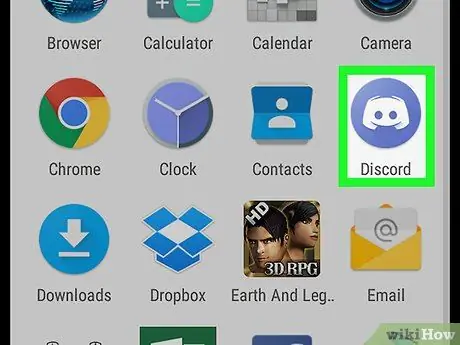
ნაბიჯი 1. გახსენით Discord აპლიკაცია მოწყობილობაზე
დისკორდის ხატი ჰგავს ლურჯ წრეს, რომელშიც თეთრი სათამაშოა შიგნით.
თუ ავტომატურად არ შეხვალთ თქვენს Discord ანგარიშზე თქვენს მოწყობილობაზე, ჯერ შეიყვანეთ თქვენი ელ.ფოსტის მისამართი ან ანგარიშის მომხმარებლის სახელი და პაროლი
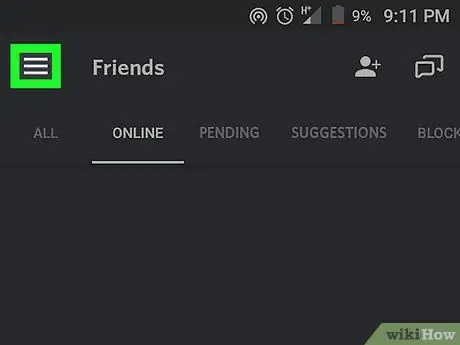
ნაბიჯი 2. შეეხეთ სამი ჰორიზონტალური ხაზის ხატულას
ის ეკრანის ზედა მარცხენა კუთხეშია. ნავიგაციის მენიუ შემდეგ გაიხსნება.
თქვენ ასევე შეგიძლიათ გადაიტანოთ ეკრანის მარცხენა მხარეს მარჯვნივ მენიუს გასახსნელად
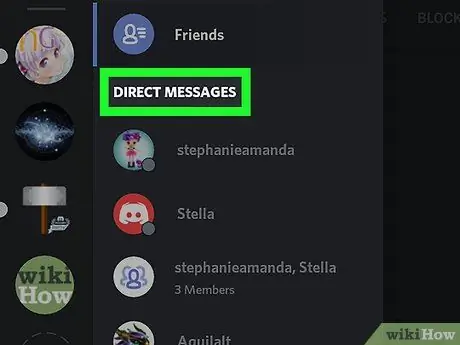
ნაბიჯი 3. მოძებნეთ სათაური "პირდაპირი შეტყობინებები"
ის მდებარეობს სანავიგაციო მენიუს ზედა მარჯვენა კუთხეში. ეს სეგმენტი აჩვენებს ყველა პირად და ჯგუფურ ჩეთს.
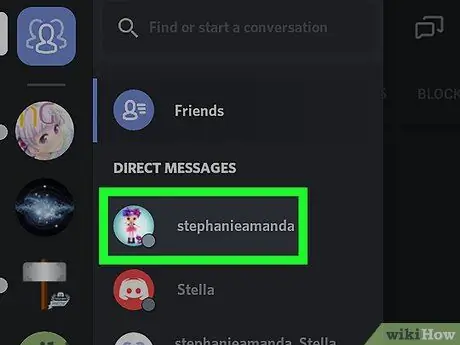
ნაბიჯი 4. შეეხეთ ჩეთს "პირდაპირი შეტყობინებები" განყოფილებაში
ჩეთი გამოჩნდება სრულ ეკრანზე.
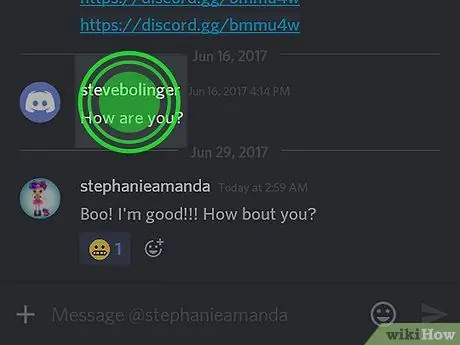
ნაბიჯი 5. შეეხეთ და გააჩერეთ თქვენს მიერ გაგზავნილი შეტყობინება
გამოჩნდება ამომხტარი მენიუ რამდენიმე ვარიანტით.
თუ გსურთ ძველი შეტყობინებების პოვნა, გამოიყენეთ ძებნის ფუნქცია. მისი გამოსაყენებლად შეეხეთ გამადიდებელი შუშის ხატს ჩატის ფანჯრის ზედა ნაწილში
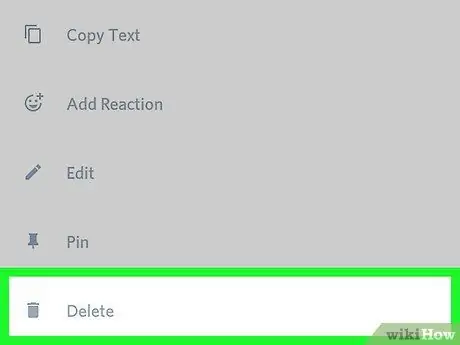
ნაბიჯი 6. შეეხეთ წაშლას pop-up მენიუში
ეს არის ნაგვის ხატის გვერდით ეკრანის ბოლოში. შეტყობინება წაიშლება და აღარ გამოჩნდება სხვა მომხმარებლებისთვის.






